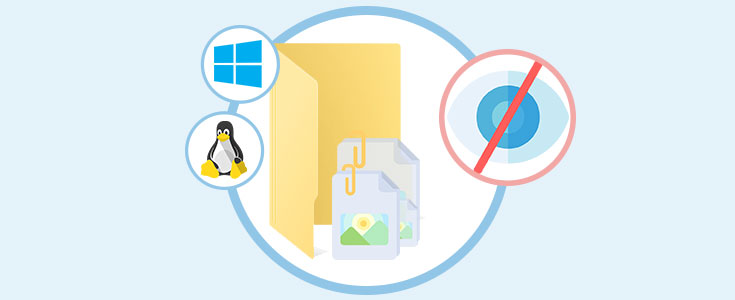
Unter den zahlreichen Möglichkeiten , unsere Informationen und vertraulichen Daten zu schützen, gibt es sowohl interne als auch externe Tools mit hohem Verschlüsselungsgrad , die unerlässlich sind, um den unbefugten Zugriff auf diese Informationen zu verhindern. Wenn wir unsere Informationen nicht in irgendeiner Weise schützen, kann jeder, der auf den Datei-Explorer zugreift , unsere Daten finden.
Stellen Sie sich vor, Sie haben ein Netzwerk gemountet und geben Ordner frei . Wenn Sie versehentlich etwas abgelegt haben, das Sie nicht wollten, kann es jeder in diesem Netzwerk öffnen und sehen, was es enthält. Aus diesem Grund möchte das heutige Lernprogramm Ihnen helfen, bestimmte Inhalte sicherer zu machen . Wir werden nicht nur sehen, wie wir diese Dateien verstecken können, sondern auch, wie wir sie schützen, indem wir sie verschlüsseln.
Eine der auffälligsten und interessantesten Techniken, die wir implementieren können, ist die Steganographie.
- στεγανος ( steganos ) = Bedeckt oder versteckt
- γραφος ( graphos ) = Schreiben
Steganographie besteht darin, verschiedene Daten und Informationen in Bildern oder anderen Objekten zu verstecken, damit sie von denjenigen, die sie illegal entfernen wollen, unbemerkt bleiben.
Die Steganographie stammt aus einer langen Zeit und hatte im Zweiten Weltkrieg verschiedene Verwendungszwecke und Methoden. Es gibt verschiedene Methoden und Anwendungen, die mithilfe der Steganographie implementiert werden können.
Um mehr über dieses Thema zu erfahren, besuchen Sie den folgenden Link:
In diesem Tutorial werden wir analysieren, wie wir Steganographie in Windows- und Linux- Umgebungen verwenden können .
1. So verstecken Sie Dateien mit Steganografie in Windows 10
Um das einfache Ausblenden von Dateien oder Ordnern in Windows 10 zu vereinfachen, ist dieses Lernprogramm das einfachste und nützlichste. Für diese Analyse werden wir jedoch Steganografie auf einem Computer mit einem Windows 10-System durchführen und das kostenlose OpenStego- Tool verwenden. OpenStego bietet eine sehr einfache Umgebung, mit der wir die wertvollen Informationen in unserem System mithilfe dieser Technik schützen können, da wir die Daten mit einem Kennwort schützen können, um die Sicherheit zu erhöhen .
OpenStego ist ein kostenloses Dienstprogramm, das Sie unter folgendem Link herunterladen können.
Der Installationsvorgang ist sehr einfach, die Datei hat nur ein Gewicht von 203 KB und wird auf die gleiche Weise wie jede andere Anwendung in Windows 10 installiert .
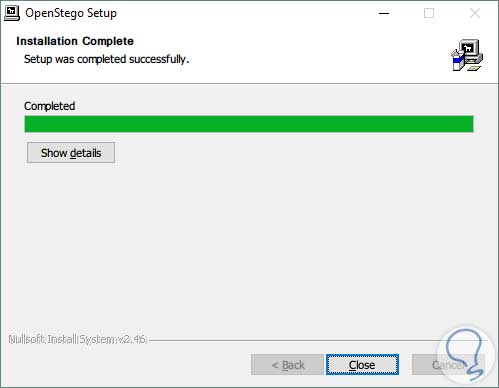
Sobald OpenStego korrekt installiert wurde, fahren Sie mit seiner Ausführung fort. Die folgende Umgebung wird angezeigt.
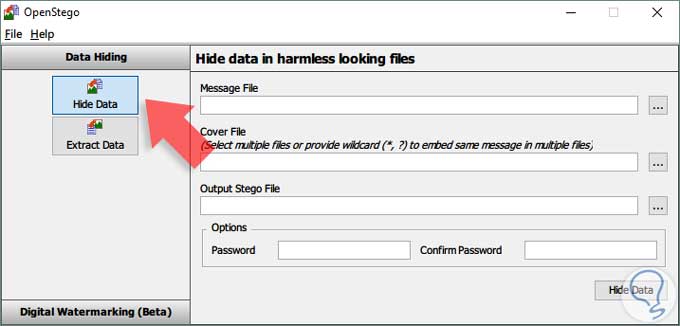
Wie wir sehen, haben wir zwei Möglichkeiten.
Wir wählen die Option Hide Data.
Um den Prozess des Schutzes unserer Datei zu starten, führen wir den folgenden Prozess durch.
- Im Feld Nachrichtendatei wählen wir die zu schützende Datei aus.
- Im Feld Deckblatt wählen wir das Bild aus, das die Daten schützt (es ist möglich, verschiedene Bilder auszuwählen).
- Im Feld Output Stego File definieren wir den Pfad, in dem die geschützte Datei gespeichert werden soll.
- Klicken Sie abschließend auf die Schaltfläche Daten ausblenden.
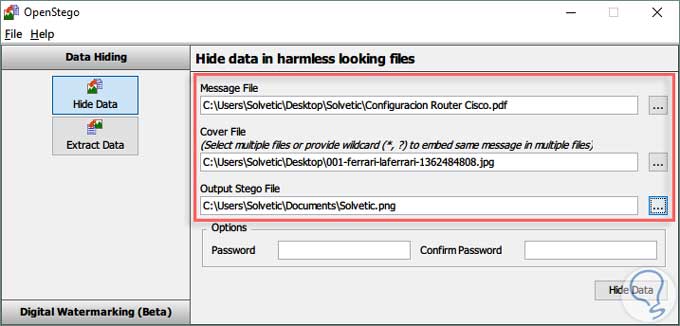
Wir sehen, dass der Schutzprozess beginnt.
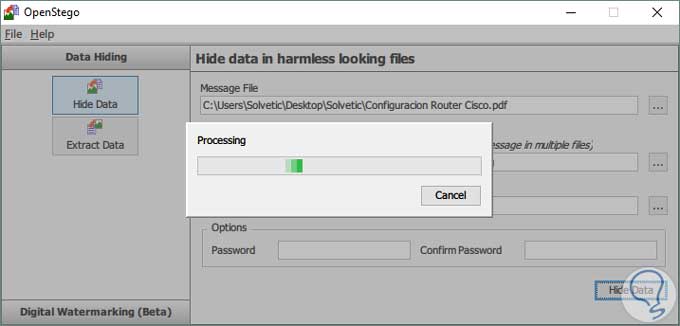
Schließlich endet der Prozess.
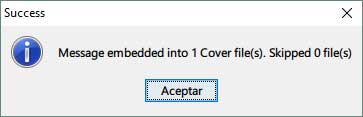
Wir können sehen, dass das Bild gemäß unserer Angabe erstellt wurde. In diesem Fall heißt die Datei TechnoWikis und befindet sich in Documents . 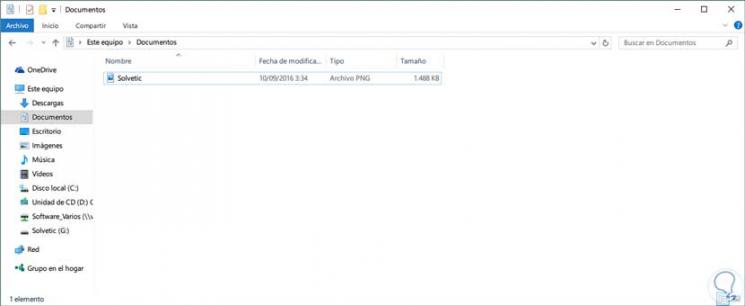
Wie wir sehen können, handelt es sich um eine Datei mit der Erweiterung png (Image) und niemand vermutet, dass sie Dateien enthält. Wenn wir auf die Datei doppelklicken, sehen wir, dass es sich um ein normales Bild handelt, das uns die Sicherheit gibt, wie die Dateien versteckt werden.
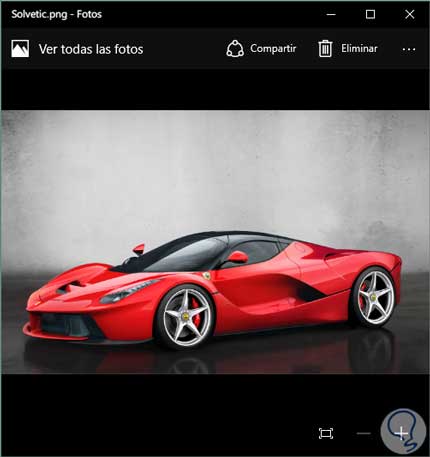
2. Extrahieren Sie versteckte Informationen mit Steganografie in Windows 10
Um den verborgenen Inhalt anzuzeigen, wählen Sie im OpenStego-Tool die Option Daten extrahieren.
- Im Feld Input Stego File wählen wir das Bild aus, das die versteckten Dateien enthält.
- Im Feld Ausgabeordner für Nachrichtendatei geben wir den Pfad an, in den die versteckten Dateien extrahiert werden.
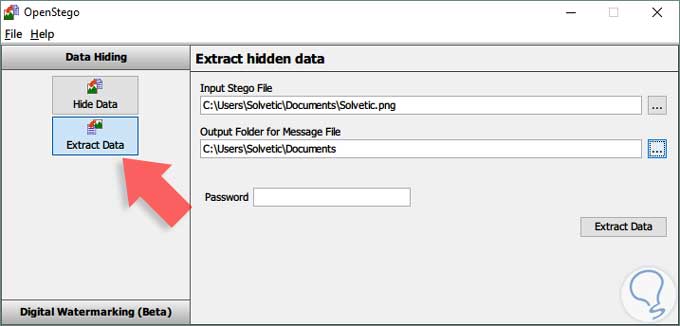
Sobald diese Werte definiert sind, wählen wir die Option Daten extrahieren . Wir sehen, dass der Extraktionsprozess beginnt.
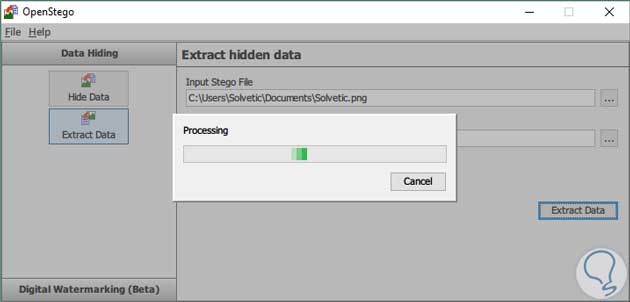
Der Vorgang ist korrekt abgeschlossen.
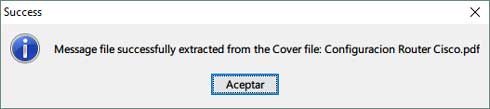
Wenn wir jetzt zu der Route gehen, in der wir angeben, dass die Dateien extrahiert wurden, werden wir sehen, dass sich die Dateien oder die Datei, die geschützt war, in diesem Fall im Ordner ” Dokumente ” befinden .
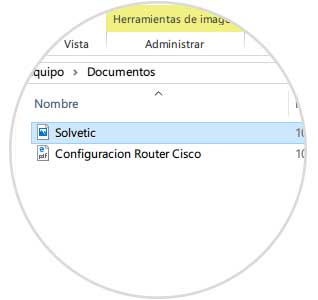
Auf diese Weise können wir OpenStego verwenden, um die wertvollsten Informationen zu schützen.
3. Wie man Dateien mit Steganografie unter Linux versteckt
Wir haben analysiert, wie wir unsere Informationen in Windows mit dem OpenStego-Tool schützen können, das auch für Linux-Umgebungen verfügbar ist. Aber dieses Mal werden wir das Terminal benutzen , um diesen Prozess durchzuführen.
Der erste Schritt ist das Erstellen eines Ordners oder eines vorhandenen Ordners, in dem die zu schützende Datei gespeichert wird. In diesem Fall handelt es sich um ein Bild. In diesem Ordner wird ein Unterordner erstellt, in den das Bild extrahiert wird. In diesem Fall haben wir den Ordner Protection , den Unterordner Extract und darin ein jpg-Bild für die jeweilige Aufgabe.
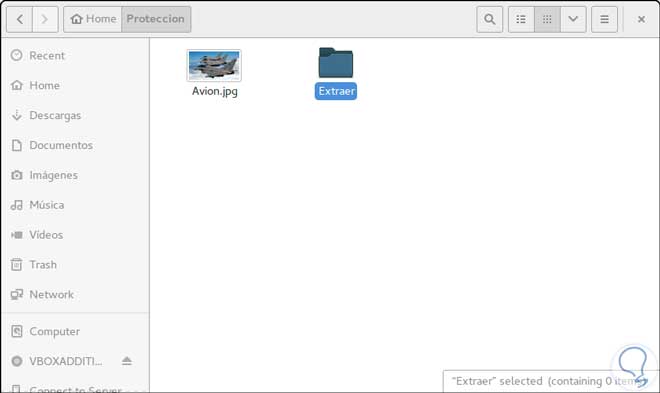
Mit diesen definierten Werten öffnen wir das Terminal und verwenden die folgende Syntax:
cd ejection_folder
In diesem Fall handelt es sich um CD-Schutz. Hier haben wir die Datei, die wir schützen müssen. Wir werden ls verwenden , um den Inhalt zu sehen.
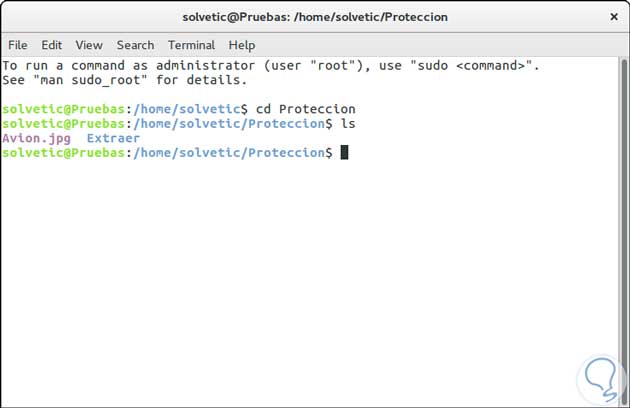
Als nächstes erstellen wir eine komprimierte Datei, die das Verzeichnis enthält, das wir im Bild verstecken müssen. Dazu geben wir Folgendes ein. Wir geben ls erneut ein, um den Inhalt zu sehen, und wir können sehen, dass die Zeile secret.zip hinzugefügt wurde
zip -r secret.zip Name_Folder /, in diesem Fall wäre es:
zip -r secret.zip Extract /
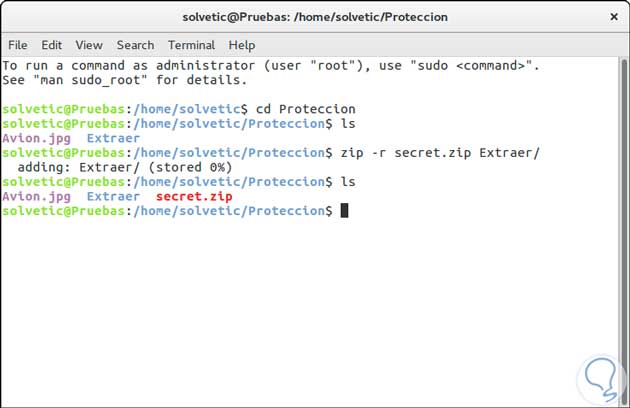
In diesem Fall gibt der Parameter -r an, dass alle Unterverzeichnisse hinzugefügt wurden. Als nächstes verketten wir die komprimierte Datei und das Bild. Dazu geben wir Folgendes ein (Der Name secret.png), das durch das gewünschte geändert werden kann.
cat Image_name.png secret.zip> secret.png
In diesem Fall wird die zum Schutz ausgewählte Datei in der Datei secret.png gehostet .
Sobald wir das erstellte Image haben, können wir die komprimierte Datei und den Quellordner mit dem Befehl rm löschen
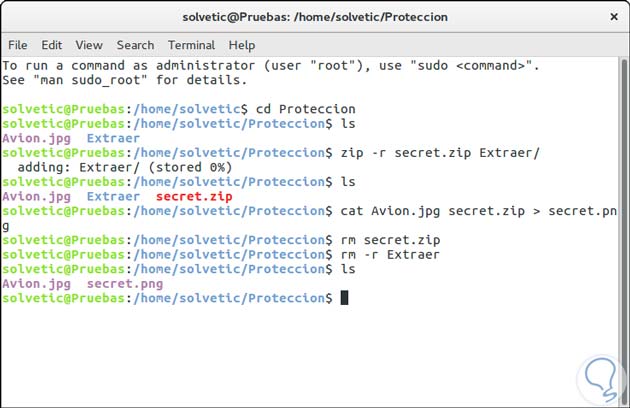
Schließlich können wir die Datei mit der folgenden Syntax extrahieren:
entpacke Name.png
In diesem Fall wäre es secret.png zu entpacken
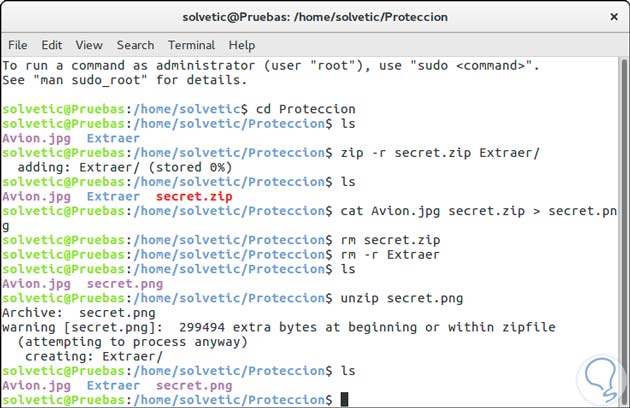
Auf diese Weise haben wir analysiert, wie wir verschiedene Dateien und vertrauliche Dokumente in Windows- und Linux-Umgebungen mit den systemeigenen Tools oder kostenlosen Tools schützen können, die sehr einfach zu verwenden sind.
Es gibt verschiedene Möglichkeiten, Ihre Dateien zu schützen, und obwohl wir festgestellt haben, dass dies eine der sichersten ist, können Sie andere berücksichtigen, z. B. ein Kennwort für Ihre Dateien und Kennwörter, damit diese nicht darauf zugreifen können. Schützen Sie Ihre Informationen bereits mit Windows 10, 8 oder 7 durch Passwort in Ordnern.
Ordner mit Kennwortdateien